Cách khôi phục và cải thiện hiệu năng cho pin laptop đã bị chai
Pin là một thành phần không thể thiếu trong mỗi chiếc laptop, cho dù bạn có thường xuyên dùng nguồn điện trực tiếp thì hẳn vẫn có lúc bạn cần đến năng lượng dự trữ từ pin. Dùng pin laptop một thời gian bạn sẽ thấy dấu hiệu chai pin, và đây là một số mẹo giúp hồi phục pin laptop.
Hầu hết các máy tính xách tay hiện nay sử dụng pin có thể kéo dài 3-5 năm, hoặc khoảng 1.000 lần xả-sạc pin (pin của một số dòng laptop cao cấp có thể kéo dài hơn). Mỗi khi bạn sạc pin, tổng công suất pin sẽ bị giảm bớt. Ban đầu nó có thể chạy được 3,5 giờ, nhưng sau khoảng một năm nó sẽ rút lại do năng lượng hao hụt đi và chỉ còn 3 giờ, ngay cả khi bạn đã sạc đầy. Chưa kể, tùy theo cách sử dụng pin của bạn, sau một thời gian tối đa khoảng 5 năm, pin laptop của bạn sẽ xuất hiện các triệu chứng như chai pin, pin sạc không đầy, lỗi pin, pin không sạc nữa ngay khi bạn cắm điện để sạc… Lúc này, bạn sẽ phải chuẩn bị cho mình một số kiến thức để xử lý các tình huống như vậy. Việc cải thiện và khôi phục những "quả pin" (quả pin laptop có chứa bên trong các tế bào (cell) là những viên pin nhỏ được kết nối với nhau qua các mạch điện) là điều cần thiết và đòi hỏi sự chính xác, hiểu biết về các tế bào pin bên trong.
Ngay khi phát hiện laptop của bạn có triệu chứng bị chai pin, điều trước tiên cần làm là bạn phải đánh giá chính xác dung lượng pin đã bị hao hụt là bao nhiêu. Một trong những công cụ đánh giá khá hiệu quả là phần mềm Battery Bar (dùng cho Windows) hoặc Coconut Battery (dùng cho máy MAC), các phần mềm này đều được tải miễn phí, bạn có thể tìm kiếm bởi Google. Việc này sẽ giúp bạn so sánh công suất tối đa, thời gian hoạt động pin hiện tại của bạn với một quả pin mới để bạn có thể chuẩn bị phục hồi, cải thiện pin hay thay thế một quả pin khác tốt cho laptop của bạn.

1/ Các loại pin laptop trên thị trường
Hiện nay trên thị trường có các loại pin phổ biến sau:
a. Pin thay thế (Replace/ Rechargeable Battery): thường được gọi là pin OEM, phổ biến nhất hiện nay, nhất là ở các cửa hàng chuyên thay pin "nhỏ, lẻ" ở các khu chợ bán hàng điện tử có xuất xứ từ Trung Quốc. Pin này được sản xuất bởi các công ty Trung Quốc ít tên tuổi, không đăng ký bản quyền chất lượng, không có nguồn gốc rõ ràng, chất lượng không theo bất kỳ tiêu chuẩn nào và tất nhiên là độ an toàn khi sử dụng rất thấp. Tuy nhiên, giá cả phải chăng phù hợp với người dùng không dư giả tiền bạc, chỉ từ 500.000đ/pin.

Pin thay thế - pin OEM xuất xứ từ Trung Quốc chất lượng không đảm bảo

Pin OEM ghi rõ trên logo là loại "thay thế" (Replace) và có một số dòng chữ tiếng Trung Quốc
b. Pin "zin": loại pin được các cửa hàng máy tính, trung tâm chuyên bán hàng điện tử, công nghệ lớn đặt hàng sản xuất từ các công ty sản xuất pin "có tiếng". Chất lượng tốt hơn pin OEM, gần ngang ngửa với loại pin chính hãng. Tuy nhiên, thông số trên sản phẩm cũng mang tính chung chung, chưa thực sự rõ ràng nguồn gốc từ chính hãng. Dù vậy, thiết kế chắc chắn hơn và mức giá tương đối chấp nhận được, trên dưới 1 triệu đến 1,2 triệu đồng.

c. Pin chính hãng (Original Products): sản xuất bởi chính các hãng laptop như Dell, Sony, Toshiba, Acer, Asus, HP, Lenovo, IBM,...Tất cả pin chính hãng đều được sản xuất đồng bộ với laptop và được đính kèm nhãn hiệu của nhà sản xuất đó. Chất lượng theo tiêu chuẩn chính hãng toàn cầu. Song, trên thị trường thì số lượng lại rất ít vì phải nhập trực tiếp từ nước ngoài về và nếu có thì giá rất cao, trên dưới 1,5 triệu đến hơn 2 triệu đồng.

Pin chính hãng luôn được dán nhãn của chính nhà sản xuất laptop và được thiết kế chắc chắn
2/ Mẹo phục hồi "sự sống"cho pin laptop:
a/ Phương pháp đơn giản – hiệu quả nhất cho người dùng phổ thông:
Đối với pin đã "chết" hoặc đang trong giai đoạn "hấp hối", thông thường người dùng chỉ có một giải pháp là bỏ tiền ra thay mới, nhưng ở đây tôi muốn trao đổi với các bạn cách đơn giản và hầu như thông dụng nhất để chúng ta phục hồi lại khả năng hoạt động của một quả pin laptop, ít nhất là "hồi sinh" được từ 60% đến 80% sức mạnh đã có. Điều lợi thứ hai là bạn có lại một quả pin sử dụng cho laptop mà hoàn toàn không tốn chút chi phí nào. Đó là phương pháp sử dụng tủ lạnh làm "đông cứng" pin laptop, phương pháp này sẽ không làm bạn tốn phí nhưng bù lại bạn phải tiêu tốn một chút thời gian tạm thời "rời xa" chiếc laptop thân yêu của mình:
B1. Lật laptop ngược xuống, đẩy các lẫy, nhẹ nhàng tháo pin ra khỏi máy tính xách tay của bạn.
B2. Bọc pin trong một cái khăn và đặt nó trong một túi nhựa kín hoàn toàn (bạn phải chắc chắn rằng pin sẽ không bị thấm nước).
B3. Đặt pin trong tủ lạnh (ở ngăn tủ đông) trong ít nhất 12 giờ - bạn hãy ghi chú lại thời gian bắt đầu để vào tủ lạnh; thậm chí sau đó bạn có thể để pin trong tủ lạnh đến 72 giờ.
B4. Lấy pin ra từ tủ đông. Bạn không cần vội vàng lấy pin ra khỏi túi nhựa, bạn đặt túi nhựa (bên trong vẫn có pin) ra ngoài không khí bình thường thêm 10 giờ cho đến khi nó đạt đến nhiệt độ trong phòng của bạn. Sau đó, bạn kiểm tra lại túi một lần nữa, nếu túi nhựa vẫn còn khá "mát mẻ", bạn cho phép để lâu hơn một chút.
B5. Ngay sau khi đá xung quanh đã tan hết, nhiệt độ túi pin đã giảm xuống bằng nhiệt độ phòng, tháo pin ra khỏi túi nhựa, mở khăn và lau sạch pin bằng khăn khô cho đến khi không còn chỗ nào trên quả pin bị ẩm nữa.
B6. Đặt lại pin vào laptop nhưng KHÔNG MỞ máy tính lên. Tiếp theo, bạn cắm máy tính vào bộ sạc nguồn điện ngoài (nguồn AC) và sạc cho đến khi đầy.
B7. Sau khi sạc đầy, pin laptop của bạn giờ đây đã được hồi sinh, bạn ngắt kết nối với bộ sạc nguồn và kiểm tra thử. Mặc dù phương pháp này thực sự không đem lại cho pin của bạn trở về như cũ là được 100% như ban đầu, nhưng bạn đã thành công trong việc phục hồi được từ 60% ~ 90% năng lượng mà pin đã có. Từ bây giờ, bạn hãy xả hết năng lượng pin và nạp lại đầy đủ trong một vài lần nữa để cảm nhận pin laptop của bạn được phục hồi tốt hơn.
B8. Tiếp đến, khi bạn sử dụng, bạn kiểm tra thiết lập các tính năng ảnh hưởng đến việc sử dụng pin và vô hiệu hóa các mục như bảo vệ màn hình (screensaver), chế độ ngủ (sleep) và độ sáng màn hình (brightness).
B9. Sử dụng laptop đến khi pin còn 3%. Sau đó, bạn cắm lại máy tính vào bộ sạc AC, để cho sạc cả đêm nếu có thể. Hôm sau, bạn dùng đến khi còn ít nhất là cho phép 3% pin còn lại. Bạn sạc tiếp trong 8 giờ nữa, sau khi thực hiện điều này, bạn sẽ nhận thấy một sự gia tăng đáng kể tuổi thọ cho pin.
b/ Phương pháp thay thế giá rẻ - "thay thế pin trong pin"
Lưu ý phương pháp này dành cho bạn nào thích mày mò tìm hiểu, có kiến thức cơ bản về điện và điện tử.
B1. Rút dây sạc nguồn, tháo quả pin bị chai ra khỏi laptop hoặc quả pin nào bạn muốn thực hiện việc thay thế. (Ví dụ: ở đây là quả pin tháo từ laptop HP chính hãng).

B2. Để lấy các viên pin (cell) nằm trong quả pin ra ngoài, bạn phải dùng một con dao mỏng (hoặc tua-nơ-vít dẹp) để tách vỏ quả pin ra. Bước này bạn phải làm hết sức cẩn thận vì cấu tạo quả pin bên trong không chỉ có các viên pin mà còn có cả mạch điện và chip điều khiển pin nữa, nếu bạn vô tình làm đứt dây hoặc hỏng mạch thì xem như bạn nên sắm quả pin mới.


B3. Sau khi mở vỏ pin ra, điều cần nhớ tiếp theo là bạn nên phân tích loại cell pin đang dùng, các thông số cần thiết được in trên các viên pin và các mối hàn đã được nhà sản xuất hàn trước đây để lắp đặt chúng. Mẹo tốt cho bạn là bạn nên có một hình ảnh hoặc bản vẽ sơ đồ thiết lập quả pin để ghi lại mọi thứ đi trước khi tiến hành thay pin. Nếu các viên pin được thay không phù hợp thì việc bạn làm cũng sẽ trở nên vô ích, ngoài ra khi mở bạn phải để ý các mạch hàn nối các viên pin và mạch điện chứa chip xử lý, tránh làm cong vênh các bộ phận này.

B4. Tìm mua pin thay thế là loại pin tốt, có thương hiệu và nên là dòng có milliamp cao hơn các viên pin cũ một chút. Hiện trên thị trường có bán các cell pin rời để thay thế, bạn lưu ý mua theo bộ cell tương ứng với số cell quả pin của bạn (4/6/9 cell), giá thông thường khoảng 60.000-90.000 đồng/viên, hàng chính hãng có thể đắt hơn, khoảng 100.000 - 150.000đ/viên. Bạn có thể nhờ cửa hàng đóng sẵn thành từng cặp về thay. Việc thay cell pin này sẽ tiết kiệm cho bạn hơn là mua nguyên quả pin mới.
Sử dụng một chiếc Volt kế để đảm bảo rằng các viên pin được xả hết năng lượng hoàn toàn để khi gỡ chúng ra bạn sẽ tránh được sự cố bị "sốc điện". Sử dụng một mỏ hàn, gỡ bỏ mối hàn của các viên pin cũ ra khỏi mạch điện. Bạn phải cẩn thận để tránh việc mạch điện và pin bị mỏ hàn làm nóng gây quá nhiệt sẽ dễ hư hỏng.

Lựa chọn pin phù hợp, chính hãng, tốt nhất là có dòng milliamp cao hơn pin cũ

(Trong hình pin màu xanh dương là pin thay thế chính hãng Samsung – Hàn Quốc)
Dùng mỏ hàn lần lượt mở các mối hàn để lấy pin bị chai ra khỏi mạch điện
B5. Hàn các viên pin mới lại với nhau, bạn phải lưu ý rằng các viên pin được hàn nối lại với nhau như sơ đồ các viên pin cũ một cách chính xác. Thông thường pin laptop ngày nay hầu hết đều sử dụng pin Lithium-ion (Li-ion), để an toàn bạn nên sử dụng "kính an toàn" và xử lý một cách thận trọng vì chỉ cần một sai sót hoặc bị "sốc nhiệt", chúng có thể gây nổ. Sau đó, bạn đặt pin mới ở các vị trí chính xác và hệ thống dây điện phải được đặt gọn gàng.

B6. Kiểm tra lại lần cuối xem các mối nối và dây điện có được hàn chính xác vào các cực của điện áp hay không. Bạn có thể dùng thêm băng keo dính để đính chặt lại các mối hàn điện tránh việc các mạch điện hở, chạm vào nhau dễ gây cháy nổ, làm hư hỏng hoàn toàn quả pin của bạn.

Dùng băng keo dính nhỏ lấp các mối hàn điện

Quả pin "mới" sau khi được thay thế trông khá chỉnh chu và chắc chắn
B7. Lắp lại quả pin vào laptop và bạn cắm dây sạc 1 đầu vào điện nguồn, 1 đầu vào laptop, bật máy tính lên để cảm nhận "thành quả" của mình. Giờ đây bạn đã "hồi sinh" chiếc laptop của mình lại như mới.
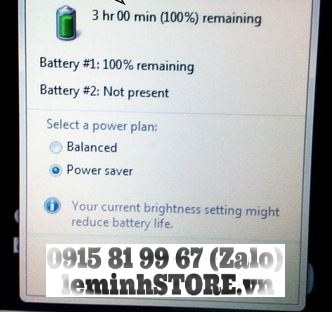
Pin laptop mới đã sẵn sàng để bạn có thể tiếp tục công việc và giải trí với chiếc máy tính của mình
*** Lưu ý:
- Khi sạc pin, bạn nên cắm đầu nguồn điện trước, sau đó mới cắm đầu sạc vào laptop sau. Nếu bạn làm ngược lại thì khi cắm vào nguồn điện có thể gây ra tia lửa điện, ảnh hưởng đến pin và các linh kiện khác.
- Khi sạc phải sạc liên tục, không được tháo và cắm nguồn bất chợt. Nguồn điện chập chờn và không ổn định (nhất là nhà bạn nào gần các cơ sở cơ khí) thì không nên sạc, nếu có điều kiện thì bạn có thể mua một máy ổn áp để duy trì nguồn điện ổn định.
- Xoay vòng sử dụng pin liên tục: điều này có nghĩa là bạn nên sạc đầy rồi dùng kiệt, ít nhất 1 tuần 1 lần.
Trên thực tế, nếu các bạn chịu khó tìm hiểu thì vẫn còn một số phương pháp khác nữa để ngăn chặn sự chai pin laptop hoặc phục hồi pin (ví dụ như dùng máy nạp năng lượng để phục hồi pin), tuy nhiên phạm vi bài viết này chỉ giới thiệu với bạn hai cách trên dành cho những người dùng "không chuyên". Thay vì vứt quả pin đã chai đi, sao không thử "vọc" một chút nhỉ?


Quý khách hàng có thể xem bản đồ ở dưới cho tiện việc di chuyển

Minh Triết (theo VNreview)



